Có rất nhiều plugin để dễ dàng thêm nút đóng góp PayPal vào blog của bạn nếu bạn đang sử dụng WordPress nhưng vấn đề là khi bạn sử dụng Blogger thì khác nha.
Tôi gặp sự cố này khi đang sử dụng nền tảng Blogger vì mọi hướng dẫn tôi đọc về cách thêm PayPal donate vào blog của mình không bao giờ hoạt động. Tôi đọc rằng tôi cần tạo mã từ tài khoản PayPal của mình bằng cách chuyển sang tài khoản bussiness. Sự thật là tôi chưa bao giờ tìm thấy bất kỳ tùy chọn nào để tạo nút đóng góp trong dịch vụ người bán. Tôi không chắc liệu đó có phải là vấn đề đặc biệt với tài khoản PayPal của mình hay là vấn đề đặc biệt đối với quốc gia cư trú đã chọn của tôi trong quá trình đăng ký PayPal.
Tuy nhiên, tôi có một cách thay thế để thêm các khoản đóng góp qua PayPal vào blog của bạn. Điều này dành cho những người không thể tìm thấy tùy chọn tạo nút đóng góp trực tiếp từ tài khoản PayPal của họ. Tôi đã mất một thời gian để biết cách hoạt động của plugin WordPress này và cuối cùng đã sử dụng nó thành công trên một trang web blogspot. Nếu bạn đang nghĩ liệu bạn có thực sự cần một nút đóng góp trên trang web của mình hay không, thì điều đó là không cần thiết nếu bạn nghĩ là không nhưng bạn có thể đang đánh giá thấp sự hào phóng của một độc giả vui vẻ. Đừng mong đợi để nhận được hàng ngàn đô la từ nút, có thể chỉ là một vài đô la để lấy một tách cà phê, ai biết được?
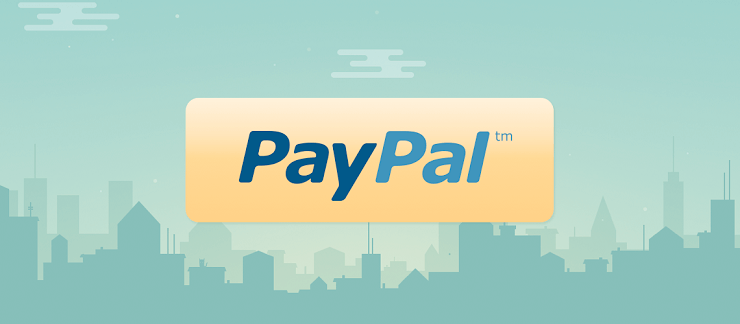
Trước tiên, bạn phải đăng nhập vào tài khoản PayPal của mình và nâng cấp tài khoản từ cá nhân lên doanh nghiệp nếu bạn chưa đăng nhập. Chỉ các tài khoản doanh nghiệp mới được phép nhận các khoản đóng góp và bạn không tốn chi phí nâng cấp.
Trong bài viết này mình sẽ trình bày 2 cách để thêm nút Donate Paypal vào Blogger đó là thêm vào Sidebar và thêm vào mỗi bài viết.
Thêm nút Donate của PayPal vào Blogger (Sidebar)
1. Nếu bạn đang sử dụng giao diện giao diện blogger cũ, hãy vào Thiết kế (Design) nhưng bạn chỉ cần vào Bố cục (Layout ) nếu đã cập nhật lên giao diện mới.
2. Tùy thuộc vào vị trí bạn muốn tiện ích con xuất hiện, hãy chọn Thêm tiện ích con (Add a Widget)
3. Chọn HTML / JavaScript và dán mã này vào vùng nội dung:
<!– Begin PayPal Donate by FBT–> <div align="center"><form method="post" action="https://www.paypal.com/cgi-bin/webscr"><div class="paypal-donations"><input type="hidden" value="_donations" name="cmd"/><input type="hidden" value="example@paypal.com" name="business"/><input type="hidden" value="http://localhost/fbt/" name="return"/><input type="hidden" value="You found the information helpful and want to say thanks? Your donation is enough to inspire us to do more. Thanks a bunch!" name="item_name"/><input type="hidden" value="USD" name="currency_code"/><input type="image" alt="PayPal – The safer, easier way to pay online." name="submit" src="https://www.paypal.com/en_US/i/btn/btn_donateCC_LG.gif"/><img width="1″ height="1″ src="https://www.paypal.com/en_US/i/scr/pixel.gif" alt=""/></div></form></div> <!– End PayPal Donate –>{codeBox}
4. Bây giờ lưu mẫu của bạn và xem blog của bạn, nút đóng góp sẽ ở ngay đó.
Thêm nút đóng góp của PayPal dưới bài đăng trên Blogger
1. Bạn vào Mẫu> Chỉnh sửa HTML trong Dashboard của trang bạn.
2. Chọn hộp có nhãn Mở rộng tiện ích mẫu
3. Tìm kiếm với từ khóa <data: post.body />
4. Ngay bên dưới đoạn mã này, hãy dán đoạn mã ở trên vào.
5. Lưu mẫu của bạn
Lưu ý: Bạn có thể thay thế mội số thông tin mà mình đã highlight trong đoạn code đó:- Email tào khoản Paypal của bạn- Đoạn text với nội dung mà bạn cần truyền đạt đến người ủng hộ.- Địa chỉ trang web để nó trả về sau khi donate.- Bức hình biểu tượng, bạn chỉ cần thay link của ảnh là được. {alertSuccess}


